Win11 KB5021255离线更新补丁 官方版
Win11 KB5021255离线更新补丁是微软今早刚发布的最新补丁,用户可以升级补丁至内部版本22621 963,此次更新不仅为用户解决了可能影响任务管理器的问题,而且针对DPAPI解密进行了一定的改进,接下来本站为大家提供补丁下载。


时间:2021-11-06 09:08:55
发布者:admin
来源:当客下载站
PPT是大家经常使用的办公软甲之一,在平时的使用中,你知道PPT中怎么设置可撤销操作步数的吗?接下来我们一起往下看看PPT中设置可撤销操作步数的具体操作方法吧。
方法步骤
1、打开PPT,建立空白文档;

2、点击【文件】—【选项】;

3、在打开的选项窗口中,点击左侧的【高级】,在右侧的【最多可取消操作数】中,软件默认的是25,即最多可以撤销之前的25步操作;

4、25步有时是不够的,所以直接在框中输入更多的数量。但是,可撤销步数不是无限制的,当输入的数量太大,会出现提示,最大只能输入150;

5、所以,就输入150,点击【确定】;
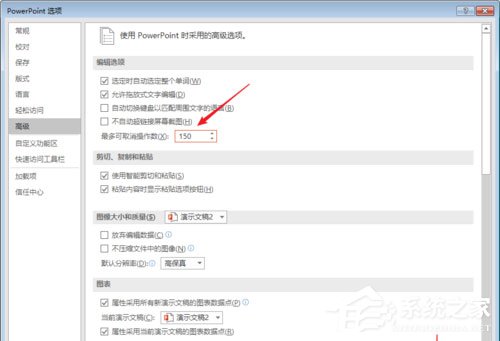
6、这样,在编辑PPT时,就可以最多撤销之前150步操作。就为自己留下了更多的“后路”。

以上就是PPT中怎么设置可撤销操作步数的全部内容,按照以上的方法操作,你就能轻松的掌握PPT中设置可撤销操作步数的具体操作方法了。